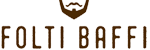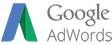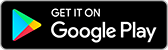Cara Setting Email Hosting di Android
Setiap email yang anda telah buat di hosting cPanel dapat anda gunakan di berbagai device, khusus nya di device android yang kali ini akan kita bahas. Berikut tutorial setting email di android.
- Buat akun email di Cpanel pada tab Email --> Email Account jika anda belum ada.
- Buka Handphone Android anda, dan cari / klik icon email.
- Masukan username dan password yang ada telah buat (seperti langkah 1), kemudian klik Next. dan pastikan klik pada pilihan POP3.
- Isikan data-data POP3 berikut : Username diisi alamat lengkap email | Password Email | POP3 Server domain --> mail.namadomainanda.com | Port 110 (Default) | Security Type : None (Default) | Delete Email Server : Pilih Never | Lalu Tekan Next.
- Isikan kembali data-data SMTP Server berikut : Port 25 (Default) atau Port 587 | Security Type : None (Default) | Centang Require Sign-in | Username diisi alamat email lengkap | Password Email | Klik Next
- Isikan Inbox Checking Frequency setting setiap 5 menit hingga setiap jam, centang Notify Me when Email Arrives, kemudian klik Next.
- Give This Account a Name (optional) : isi kan terserah, Your Name (display on outgoing messages) : dengan nama, Lalu klik Done.
- Selamat, konfigurasi email anda di Handphone android telah dapat digunakan. Silahkan coba untuk menerima dan mengirim email dengan handphone android anda.